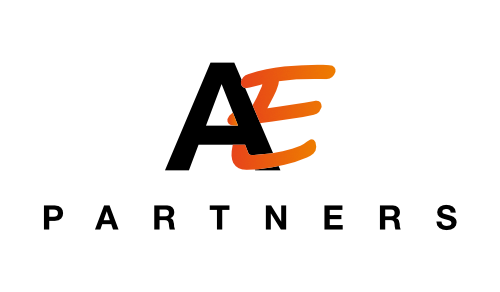Supplier of designer furniture at low prices
Alterego is a Belgian brand specialising in stylish furniture. Our stylists are continually inspired by the latest design trends to develop the collections and give your home, office or restaurant that contemporary “touch” you have been dreaming of.
Our catalogue contains more than 1600 references available in Wholesale or Dropshiping.
Tables, chairs, stools, lighting, armchairs… furniture and decoration for all tastes, whether you are vintage, contemporary or Scandinavian.
Professional and reliable
A service you can trust
+2000 items
90% items in stock
2-year guarantee
+ 10 years’ experience
A team
that works for you
The Alterego team is made up of dynamic people who do everything possible to satisfy the needs of our partners.
We have travelled the world in search of factories that are best suited to our requirements. In order to offer quality products, we always select the leading facilities, visit them regularly, and check their production procedures.
If you want to join the Alterego family and take advantage of all our benefits for your business, don’t wait any longer.
DROPSHIPPING
With our Europe-wide Dropshipping solution for designer furniture, you can offer much more choice to
your customers.
Unlike the “standard” wholesale model, with the dropshipping model the product never passes through the hands of the seller.
You can therefore free yourself from all the tasks related to inventory management, product delivery, etc,
and focus on developing other aspects of your business.
WHOLESALE
Do you have a showroom or warehouse?
Are you looking to manage your inventory independently?
Whether you require 10 or 100 items, we can efficiently meet your needs thanks to our vast stock housed in a 10,000m² warehouse.
At Alterego, we specialize in wholesale furniture supply for interior designers, property developers, furniture stores, and online retailers. Our extensive experience allows us to provide you with full access to our designer furniture, offering numerous advantages tailored to your business needs.
MORE THAN 2000 PRODUCTS AND 13,000 IMAGES FOR YOUR SHOP
Easily import our products into your favorite CMS (WordPress, Prestashop, or Magento) via the CSV files we provide or directly via API